
1. 힐릭스 생성 (크기는 피규어를 꺼내어 실제 꽃 크기와 비슷한 정도로 맞추기) - 전체적으로 원하는 느낌대로 크기와 모양 조정
2. Simulate : Hair : Add Hair - Guides Tab : Count : 170 / Segments : 8 / Length : 20 - Hairs : Count : 250 / Segments : 12
3. Layout을 Groom으로 바꿔주고 Brush를 이용해 모양을 전체적으로 펴주기(위로)
4. Hair : Forces : Gravity : 1 (0으로하면 무중력, 1로 하면 위로 뜸)
5. Hair Tag 더블클릭 : Thickness Tab : Root : 1 / Tip : 1 - 밑에 그래프를 이용해 원하는 모양 만들기
6. Basic Tab : Length / Scale / Clump 를 체크하고 원하는 부분은 수정
7. RS Material 생성 - Hair에 적용 - Node Editor : 기본 노드 지우고 Principled Hair / Hair Random Color / Hair Position / Ramp / Material Blender 노드 꺼내기
8. Hair Random Color 노드는 Principled Hair의 Reflection/Transmission : Tint에 연결 - Hair Random Color 노드의 Hue / Saturation 값을 조정- Principled Hair 노드의 Roughness / Roughness(Radial) / Melanin / Melanin Redness를 Render View 보면서 수치 조정


정답은 없고 원하는 색을 지정하고 느낌을 봐가면서 조정하면 됨
9. 위의 두 노드를 똑같이 복제해서 Random Color의 색을 바꾸고 원하는 느낌대로 조정
10. Hair position : Out Scalar을 Ramp : Alt Input에 연결 - Ramp의 그라디언트 흑백의 범위 조절 (흑백의 범위에 따라 Blender에 사용된 색의 적용되는 범위가 달라짐)
* 검은색 : Base / 흰색 : Layer 1
11. 줄기부분이 될 색은 Material Blender : Base에 연결하고 잎 부분이 될 색은 Layer 1에 연결 - Ramp는 Blend Color에 연결
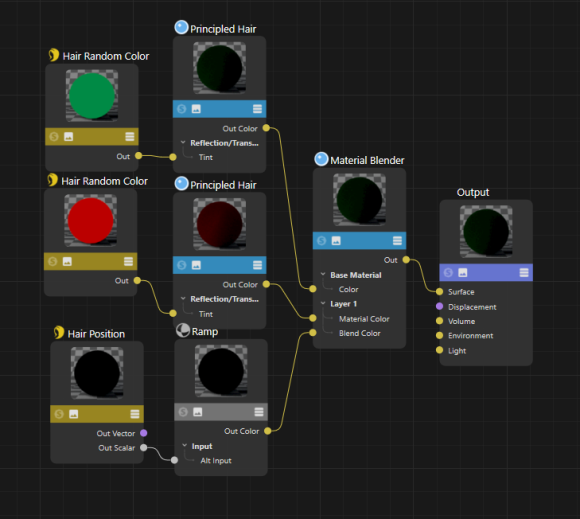
완성된 노드 모양새
12. Render Setting
- Sampling : Automatic Sampling 체크 된 상태에서 Threshold : 0.108 - Denoising : Altus Single - kc1, 2, 4, kf 전부 0.2
- Global Illumination : Brute Force - Brute Force Rays : 16
- Caustics : Enable 체크 해제
나도 진짜 노드 이거저거 마구마구 딱 맞춰서 쓰고싶다
하면 할수록 재밌는데 알면 알수록 어려운 노드의 세계...
'3D Tools > Cinema 4D' 카테고리의 다른 글
| Cinema 4D + Redshift 치토스 만들기 Part. 2 (재질편) (0) | 2023.09.04 |
|---|---|
| Cinema 4D + Redshift 치토스 만들기 Part.1 (2) | 2023.09.04 |
| Cinema 4D + Redshift 네온사인 만들기 (0) | 2023.09.03 |
| Cinema 4D 움직이는 알파벳 만들기 (0) | 2023.09.03 |
| Cinema 4D 파동효과 주는 법 (0) | 2023.09.03 |



